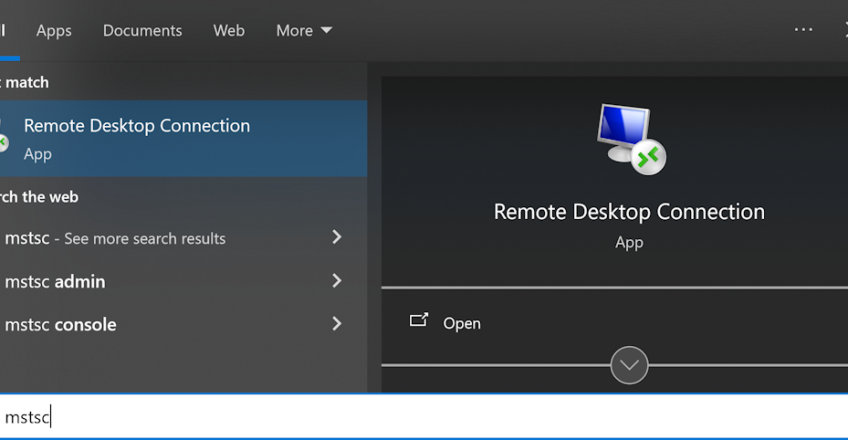
برای اتصال به سرور مجازی (VPS) چه با سیستمعامل لینوکس و چه با ویندوز، از روشها و ابزارهای مختلفی میتوان استفاده کرد. در اینجا دستورالعملهای کلی برای اتصال به هر دو نوع سرور آورده شده است:
اتصال به سرور لینوکس
برای اتصال به سرور لینوکس معمولاً از پروتکل SSH استفاده میشود. ابزار اصلی در اینجا ssh و یا PuTTY (برای کاربران ویندوز) است.
ابزارها:
- در لینوکس/مک: ترمینال داخلی
- در ویندوز: نرمافزار PuTTY
دستورالعملهای اتصال:
- با استفاده از ترمینال (لینوکس/مک):
- ترمینال خود را باز کنید.
- دستور زیر را اجرا کنید:
ssh username@server_ip_address - به جای
usernameنام کاربری و به جایserver_ip_addressآدرس IP سرور خود را وارد کنید. - در صورت نیاز، پسورد خود را وارد کنید.
- با استفاده از PuTTY (ویندوز):
- PuTTY را دانلود و نصب کنید.
- برنامه را اجرا کنید.
- در بخش “Host Name” آدرس IP سرور و در بخش “Port” عدد ۲۲ را وارد کنید.
- اتصال را با کلیک روی دکمه “Open” برقرار کنید.
- در صورت نمایش پیغام امنیتی، گزینه “Yes” را انتخاب کنید.
- نام کاربری و سپس رمز عبور خود را وارد کنید.
اتصال به سرور ویندوز
برای اتصال به سرور ویندوز معمولاً از پروتکل RDP (Remote Desktop Protocol) استفاده میشود.
ابزارها:
- در ویندوز: نرمافزار Remote Desktop Connection (داخلی سیستم)
- در لینوکس/مک: نرمافزار Remmina یا Microsoft Remote Desktop
دستورالعملهای اتصال:
- با استفاده از Remote Desktop Connection (ویندوز):
- برنامه Remote Desktop Connection را باز کنید. (قابل دسترسی از طریق منوی Start)
- آدرس IP سرور را در فیلد “Computer” وارد کنید.
- گزینه “Connect” را بزنید.
- نام کاربری و رمز عبور خود را وارد کنید.
- با استفاده از Remmina (لینوکس):
- Remmina را دانلود و نصب کنید.
- برنامه را اجرا کنید و گزینه “New Connection” را انتخاب کنید.
- نوع پروتکل را به RDP تغییر دهید.
- آدرس IP سرور، نام کاربری و رمز عبور را وارد کنید.
- دکمه “Connect” را بزنید.
- با استفاده از Microsoft Remote Desktop (مک):
- برنامه Microsoft Remote Desktop را از App Store دانلود و نصب کنید.
- برنامه را باز کنید و بر روی “Add PC” کلیک کنید.
- آدرس IP و تنظیمات مربوطه را وارد کنید.
- دکمه “Add” و سپس “Connect” را بزنید.
با استفاده از مراحل فوق، میتوانید به سرورهای لینوکس و ویندوز متصل شوید و به مدیریت آنها بپردازید. حتماً به امنیت و تنظیمات فایروال توجه داشته باشید تا از اتصالهای ناخواسته جلوگیری کنید.
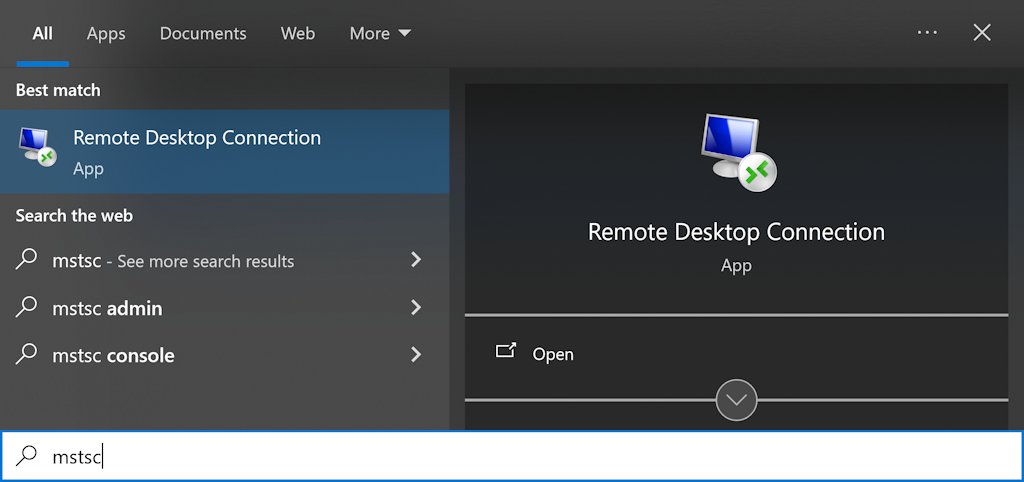
راهنمای جامع اتصال به سرور مجازی لینوکس و ویندوز
اتصال به سرور مجازی (VPS) یکی از نیازهای اصلی کاربران و مدیران وب سایتها و برنامههای کاربردی است. در این مقاله، قصد داریم روشهای مختلف اتصال به سرور مجازی لینوکس و ویندوز را به صورت گام به گام و حرفهای بررسی کنیم.
بخش اول: اتصال به سرور مجازی لینوکس
- استفاده از SSH
SSH یکی از رایجترین و امنترین روشها برای اتصال به سرورهای لینوکسی است. برای برقراری ارتباط، به یک کلاینت SSH نیاز دارید. یکی از محبوبترین ابزارها برای این منظور، PuTTY است.
مراحل:
- دانلود و نصب PuTTY: ابتدا نرمافزار PuTTY را از وبسایت رسمی دانلود و نصب کنید.
- پیکربندی اتصال: برنامه را باز کرده و آدرس IP سرور و پورت (به طور عمده ۲۲) را وارد کنید.
- اتصال به سرور: با فشردن دکمه Open، اتصال برقرار خواهد شد. در صورت موفقیت، با پیامی برای وارد کردن نام کاربری و رمز عبور روبرو میشوید.
- استفاده از Terminal در Mac و Linux
در سیستمعاملهای مبتنی بر یونیکس مانند MacOS و توزیعهای لینوکس، میتوانید مستقیماً از طریق Terminal به سرور متصل شوید.
مراحل:
- باز کردن Terminal: با استفاده از ابزار Terminal به محیط خط فرمان دسترسی پیدا کنید.
- وارد کردن دستور SSH: دستور زیر را وارد کنید:
ssh username@server-ip - وارد کردن رمز عبور: در صورت درخواست، رمز عبور سرور را وارد کنید.
بخش دوم: اتصال به سرور مجازی ویندوز
- استفاده از Remote Desktop Connection
Remote Desktop Connection (RDC) یکی از محبوبترین روشها برای اتصال به سرورهای ویندوز است.
مراحل:
- باز کردن RDC: در منوی Start، عبارت Remote Desktop Connection را جستجو کرده و برنامه را اجرا کنید.
- وارد کردن اطلاعات سرور: آدرس IP سرور را در کادر مربوطه وارد کنید.
- تنظیم جزئیات: با انتخاب گزینه Show Options، میتوانید تنظیمات پیشرفته مانند ذخیره اطلاعات کاربری را تنظیم کنید.
- اتصال به سرور: با کلیک بر روی Connect، وارد صفحه ورود به ویندوز خواهید شد و باید نام کاربری و رمز عبور خود را وارد کنید.
- استفاده از نرمافزارهای جایگزین
برنامههایی مانند AnyDesk و TeamViewer نیز میتوانند به عنوان جایگزینی برای RDC مورد استفاده قرار گیرند.
مراحل:
- دانلود و نصب نرمافزار: نرمافزار مناسب را دانلود و نصب کنید.
- ایجاد و تست اتصال: با وارد کردن آیدی یا آدرس سرور، اتصال را برقرار کنید.
اتصال به سرورهای مجازی لینوکس و ویندوز با استفاده از ابزارهای مختلف، به کاربران امکان مدیریت و کنترل از راه دور سیستمهای خود را میدهد. انتخاب بهترین روش به نیازها و مشخصات سرور وابسته است. امیدواریم این راهنما برای شما مفید واقع شده باشد و بتوانید به راحتی به سرورهای خود متصل شوید.